Contenu
- Accédez à Google et connectez-vous sur un ordinateur
- Ajouter des comptes supplémentaires sur votre ordinateur
- Téléchargez l'application Gmail et connectez-vous sur votre iPhone ou votre téléphone Android
- Ajouter plus de comptes pour les appareils iOS
- Ajouter plus de comptes pour les appareils Android
Vous êtes-vous retrouvé à accumuler rapidement des comptes Gmail? Entre le travail, l'école et tout compte personnel que vous avez pu créer, il est tout à fait raisonnable d'avoir trois (ou plus) comptes Google qui doivent être vérifiés régulièrement.
Vidéos recommandées
Facile
5 minutes
Deux comptes Gmail
Ordinateur
iPhone ou Android téléphone
Plus de guides Gmail
- Comment supprimer votre compte Gmail
- Comment empêcher les applications de lire votre Gmail
Il peut être ennuyeux (sans parler de prendre du temps) de vous connecter et de vous déconnecter de chacun de vos comptes à chaque fois que vous souhaitez l'utiliser. Heureusement, Google facilite la connexion simultanée à plusieurs comptes Gmail et permet de basculer rapidement entre eux sur votre téléphone et votre ordinateur. Voici comment utiliser la fonctionnalité de connexion multiple de Google.
Accédez à Google et connectez-vous sur un ordinateur
Vous pouvez vous connecter à deux comptes Gmail sur un seul ordinateur. Voici quoi faire.
Étape 1: Accédez au Page d'accueil de Google.
Étape 2: Si vous êtes déjà connecté à votre premier compte, vous pouvez passer à la section suivante. Sinon, dans le coin supérieur droit de l'écran, appuyez sur le bouton bleu Se connecter bouton.
En rapport
- Comment combiner des fichiers PDF sur Windows, macOS ou le Web
- Comment enregistrer une page Web au format PDF
- Comment désactiver votre compte Instagram (ou le supprimer)
Étape 3: Vous pouvez soit choisir un compte avec lequel vous vous êtes déjà connecté et ressaisir le mot de passe, soit saisir toutes les informations pertinentes pour un autre compte.
Étape 4: Une fois connecté à ce premier compte, vous serez ramené à la page d’accueil.

Ajouter des comptes supplémentaires sur votre ordinateur
Maintenant, vous souhaiterez ajouter un autre compte en suivant ces étapes.
Étape 1: Une fois connecté, vous devriez voir votre photo de profil (ou vos initiales si vous n'avez pas encore ajouté de photo) dans le coin supérieur droit. Cliquez dessus. Un menu déroulant apparaîtra directement en dessous.
Étape 2: Cliquez sur Ajouter un autre compte. Connectez-vous au compte suivant et répétez ce processus pour les autres comptes souhaités.
Étape 3: Pour basculer entre vos comptes connectés, appuyez sur votre Photo encore. Chaque compte supplémentaire apparaîtra désormais comme une option dans ce menu.
Étape 4: Faites un clic droit sur celui que vous souhaitez utiliser et sélectionnez Ouvrir un lien dans un nouvel onglet (ou l'option équivalente dans le navigateur de votre choix) dans le menu qui apparaît.
Étape 5 : Un nouvel onglet ou une nouvelle fenêtre s'ouvrira avec ce compte connecté.
Vous remarquerez peut-être que l'un de vos comptes (comme le premier avec lequel vous vous êtes connecté) aura désormais une balise Par défaut à côté de lui. Quel que soit le compte défini sur Par défaut, ce sera le compte auquel vous serez automatiquement connecté lorsque vous accéderez pour la première fois à une application Google. Il n’existe actuellement aucun moyen simple de modifier votre compte par défaut une fois que vous êtes connecté à tous, sauf en vous déconnectant de tous vos comptes et en vous connectant en premier avec celui de votre choix.
Téléchargez l'application Gmail et connectez-vous sur votre iPhone ou votre téléphone Android
Vous pouvez également ajouter des comptes Gmail supplémentaires à l'application mobile.
Étape 1: Téléchargez l'application Gmail.
Étape 2: Ouvrez-le.
Étape 3: Connectez-vous à votre premier compte.
Ajouter plus de comptes pour les appareils iOS
Les processus pour les appareils iOS et Android seront légèrement différents. Commençons par iOS.
Étape 1: Ouvrez votre application Gmail et appuyez sur le Image de profil icône dans le coin supérieur droit.
Étape 2: Aller vers Ajouter un autre compte dans le menu qui apparaît.
Étape 3: Choisissez le type de compte de messagerie que vous souhaitez ajouter. Si vous souhaitez vous connecter à un autre compte Gmail, par exemple, le type de compte doit être Google.
Étape 4: Suivez les instructions pour vous connecter à votre autre compte. Gardez à l'esprit que les instructions que vous recevez varient d'un appareil à l'autre, alors ne soyez pas surpris si les invites que vous recevez sur un appareil sont nettement différentes des instructions de votre autre appareil format.
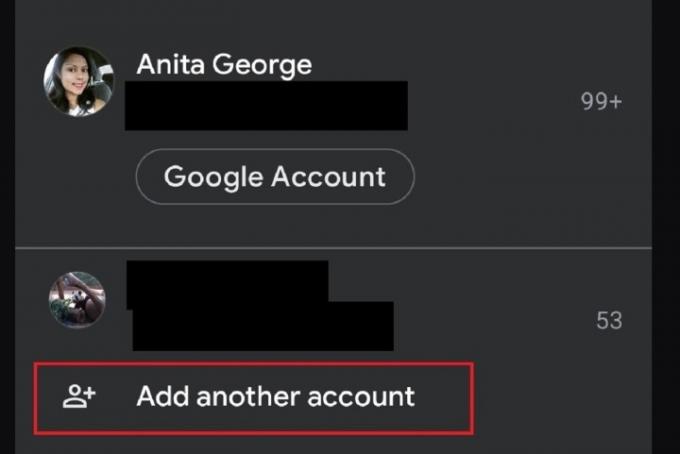
Ajouter plus de comptes pour les appareils Android
Voyons maintenant comment ajouter plus de comptes à votre appareil Android.
Étape 1: Ouvrez l'application Gmail sur votre appareil Android. Vous devriez déjà être connecté à votre premier compte.
Étape 2: Pour ajouter vos autres comptes, appuyez sur le Image de profil icône dans le coin supérieur droit.
Étape 3: Sélectionner Ajouter un autre compte.
Étape 4: Sur l'écran suivant, sélectionnez le type de compte de messagerie que vous ajoutez. S'il s'agit d'un compte Gmail, sélectionnez Google dans la liste des options du client de messagerie.
Étape 5 : Connectez-vous au nouveau compte Gmail lorsque vous y êtes invité. Une fois cela fait, vous serez redirigé vers l’écran principal de la boîte de réception Gmail de votre premier compte.
Étape 6 : Pour afficher la boîte de réception de votre autre compte, appuyez sur le Image de profil à nouveau l'icône.
Étape 7 : Dans le menu contextuel qui apparaît, choisissez votre compte de messagerie nouvellement ajouté pour afficher sa boîte de réception.
Besoin de personnaliser davantage votre expérience Gmail? Consultez notre guide sur ajouter une signature à votre compte Gmail, où nous expliquons comment créer des signatures pour vos comptes avec Android, iOS ou un PC.
Recommandations des rédacteurs
- Comment imprimer à partir d'un Chromebook – en toute simplicité
- De combien de RAM avez-vous besoin?
- Comment rappeler un e-mail dans Outlook
- Comment offrir des jeux sur Steam
- Comment prendre une capture d'écran sur un PC ou un ordinateur portable Windows
Améliorez votre style de vieDigital Trends aide les lecteurs à garder un œil sur le monde en évolution rapide de la technologie avec toutes les dernières nouvelles, des critiques de produits amusantes, des éditoriaux perspicaces et des aperçus uniques.




